[1001 TVs] Como pedir um reembolso
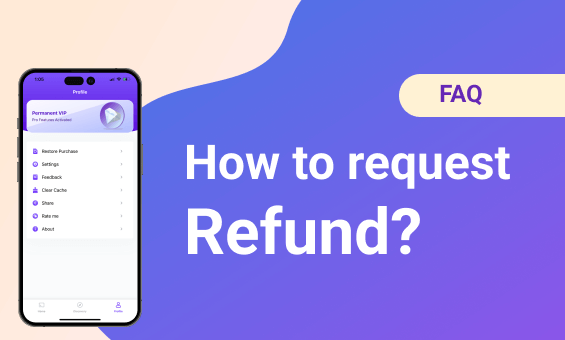
Solicitar um reembolso no iOS
Referência: https://support.apple.com/en-us/118223
1. Cancelar a subscrição primeiro.
2. Abrir o Aplicação de definições.
3. Tocar seu nome.
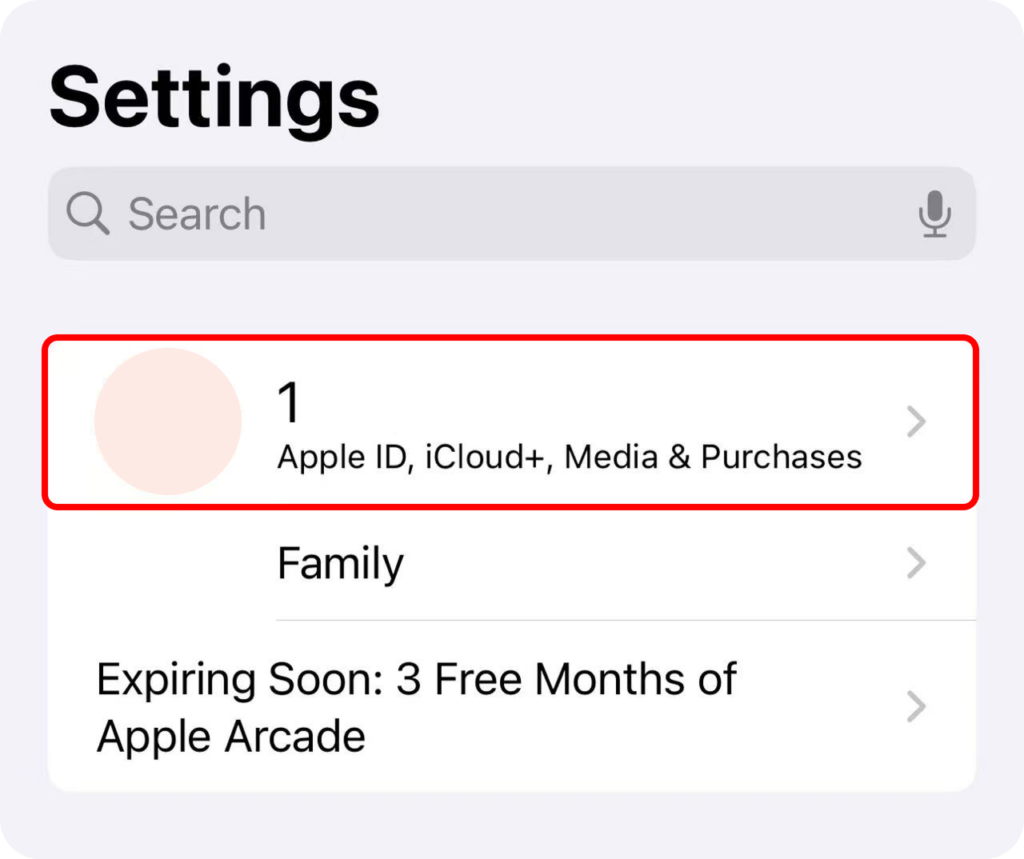
4. Tocar Meios de comunicação e compras ➜ Ver conta.
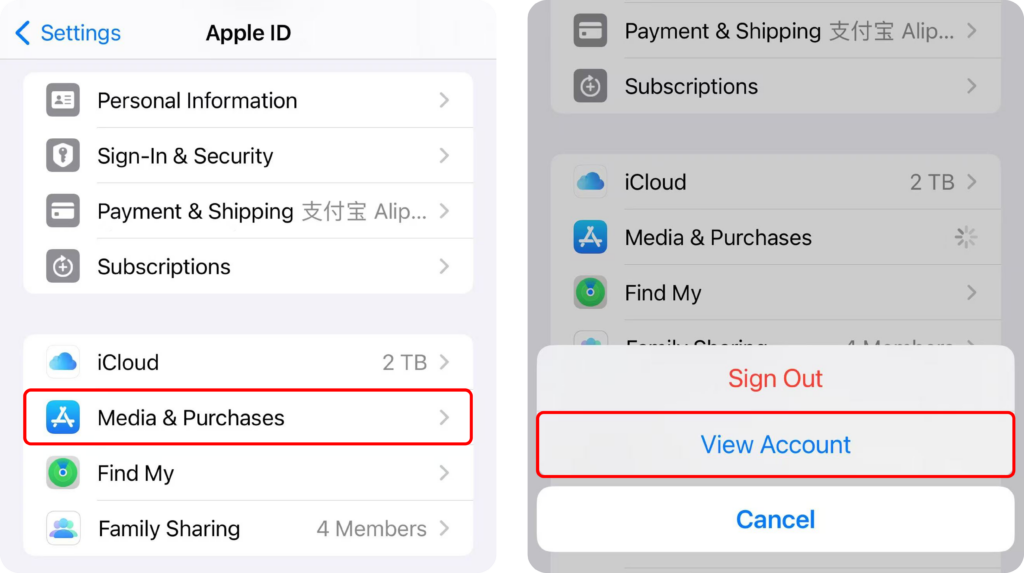
5. Toque Histórico de compras ➜ Torneira a subscrição.
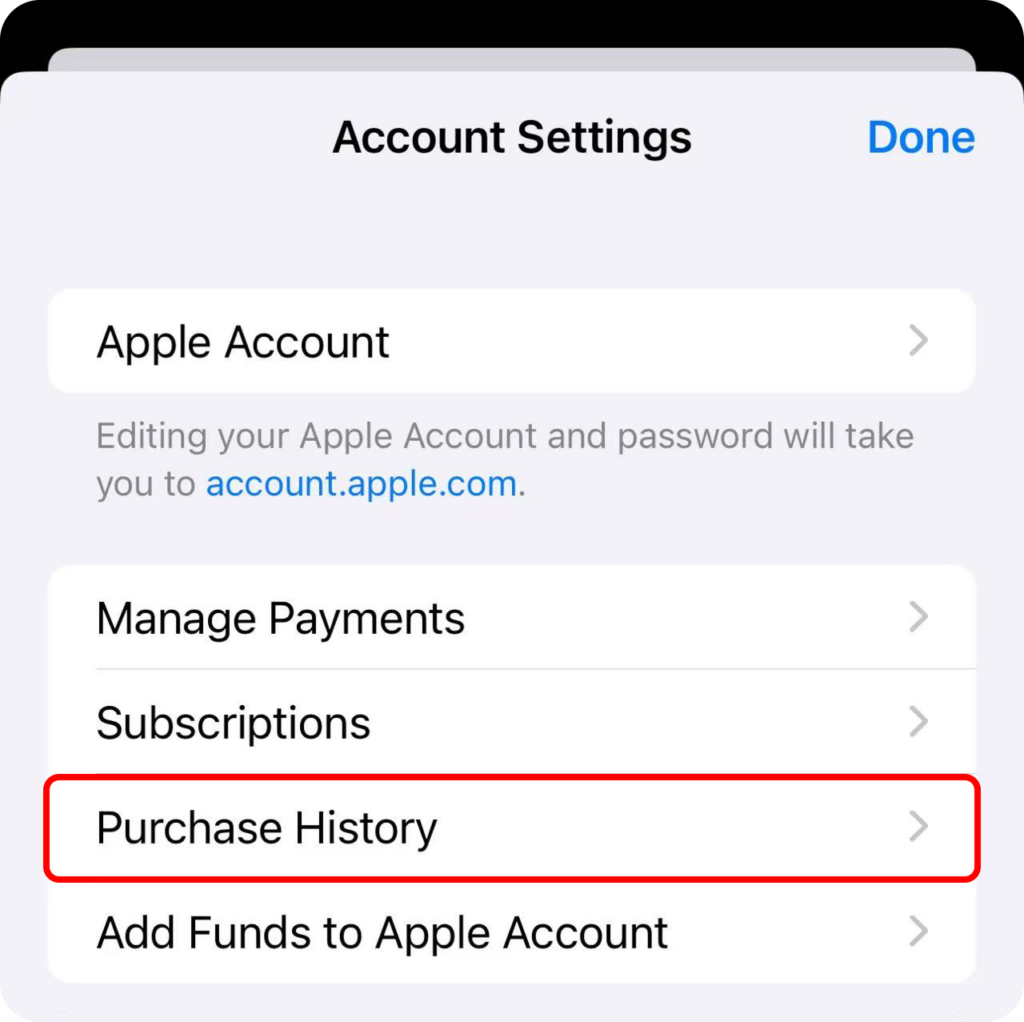
6. Toque Comunicar um problema
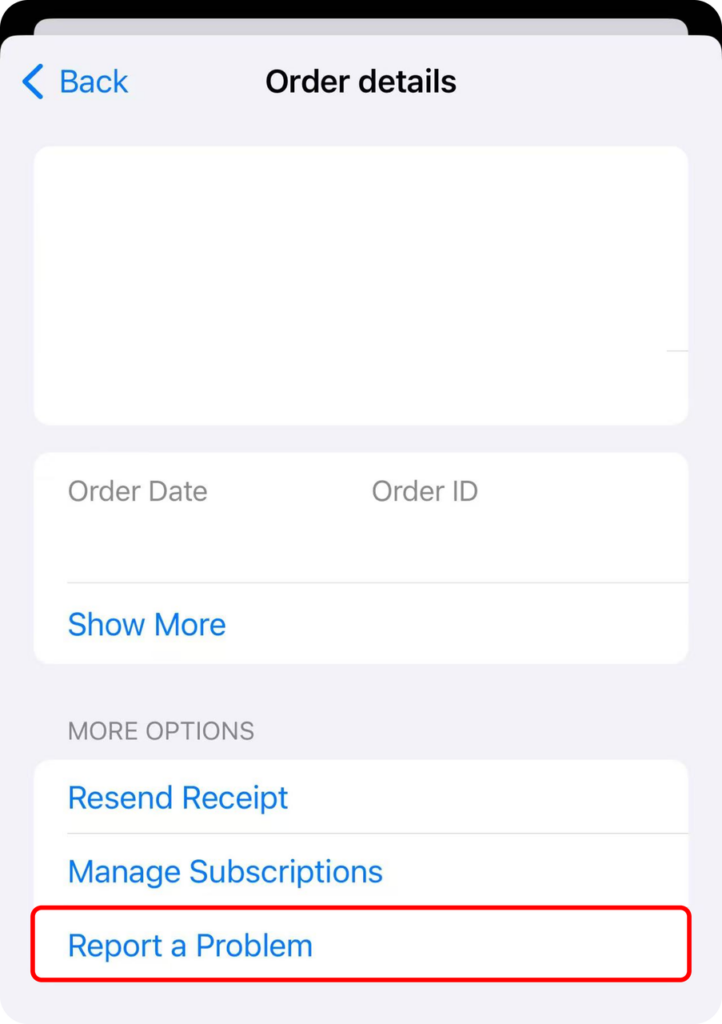
7. Selecionar Pedir um reembolso e Motivo
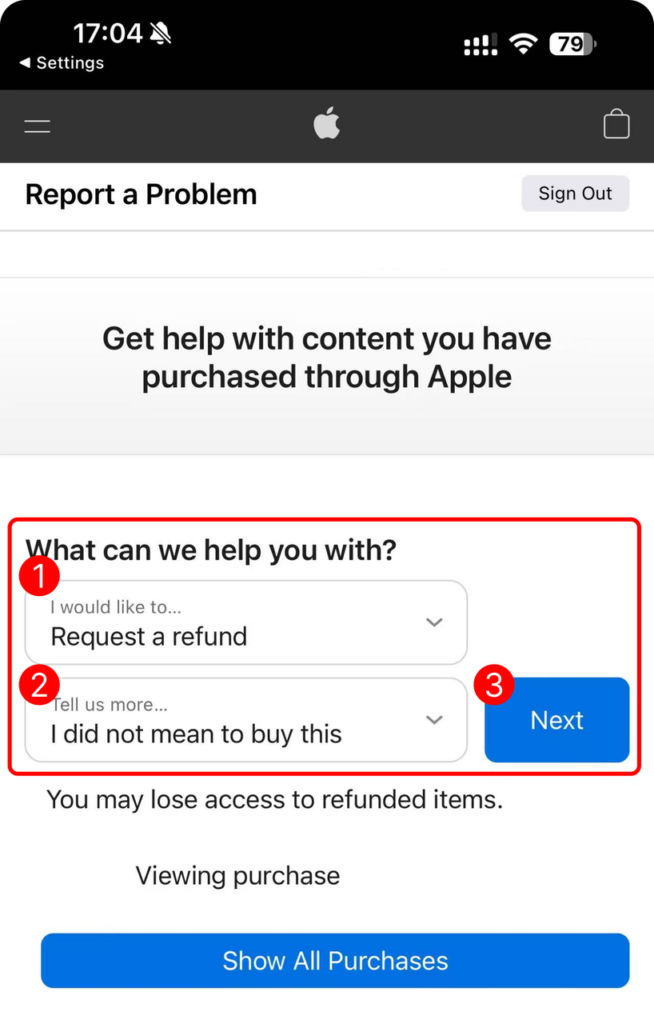
8. Aguarde 24 a 48 horas para obter as informações mais recentes solicitadas. Se o seu pedido tiver sido aprovado pela Apple, poderá ter de aguardar um pouco mais para que os fundos sejam reembolsados para o seu método de pagamento.
Solicitar um reembolso no Google Play
Referência: https://support.google.com/googleplay/answer/15574897?hl=en
1. Aceder a play.google.com.
2. Toque no seu Imagem de perfil no canto superior direito para verificar se iniciou sessão na conta Google correta.
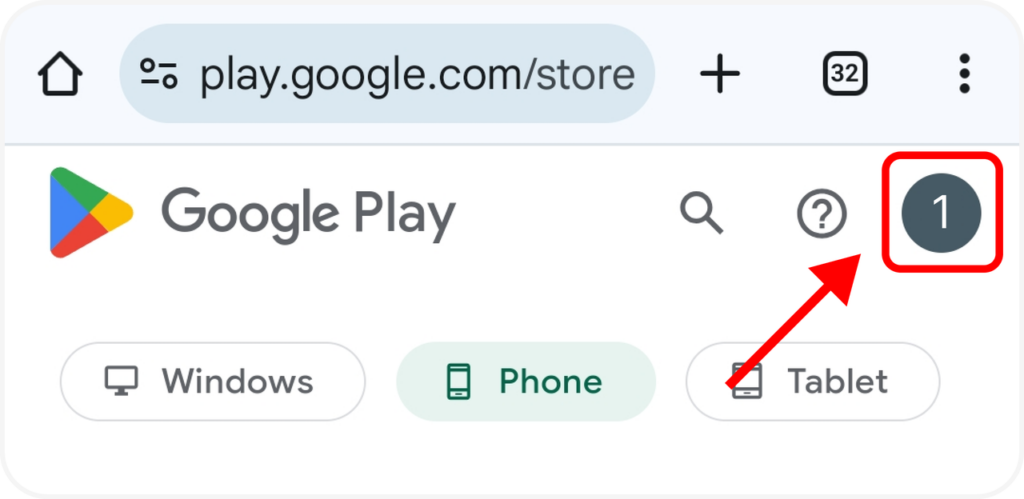
3. Tocar Pagamentos e subscrições ➜ Orçamento e histórico de encomendas.
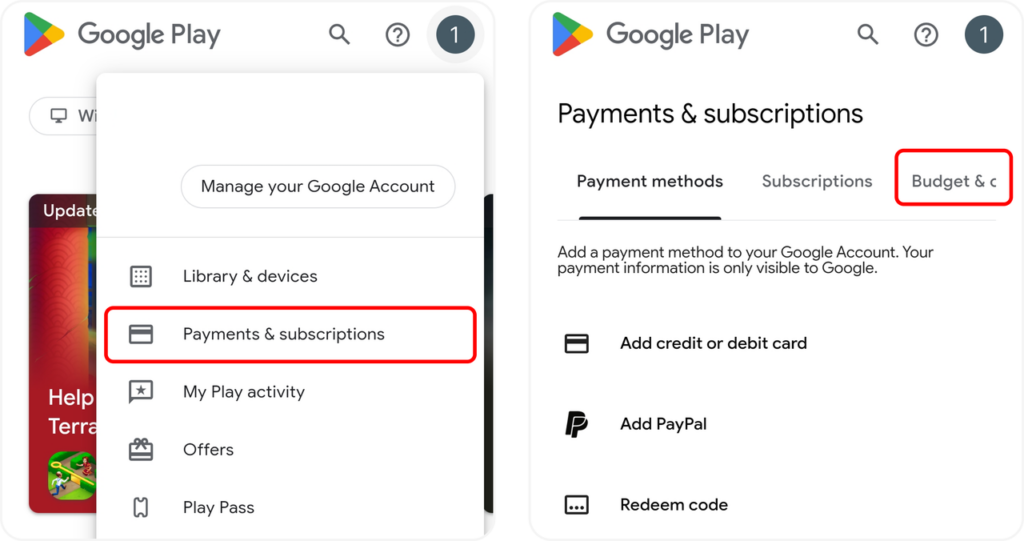
4. Para a ordem que pretende devolver, toque em Comunicar um problema.
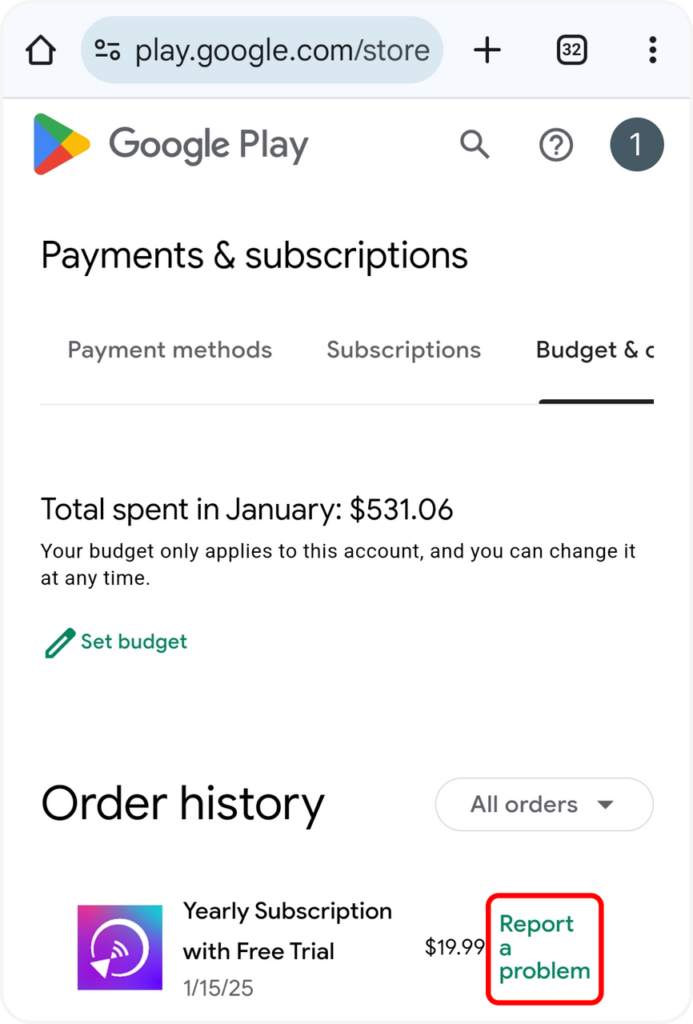
5. Selecione a opção que descreve a sua situação. Toque em Enviar.
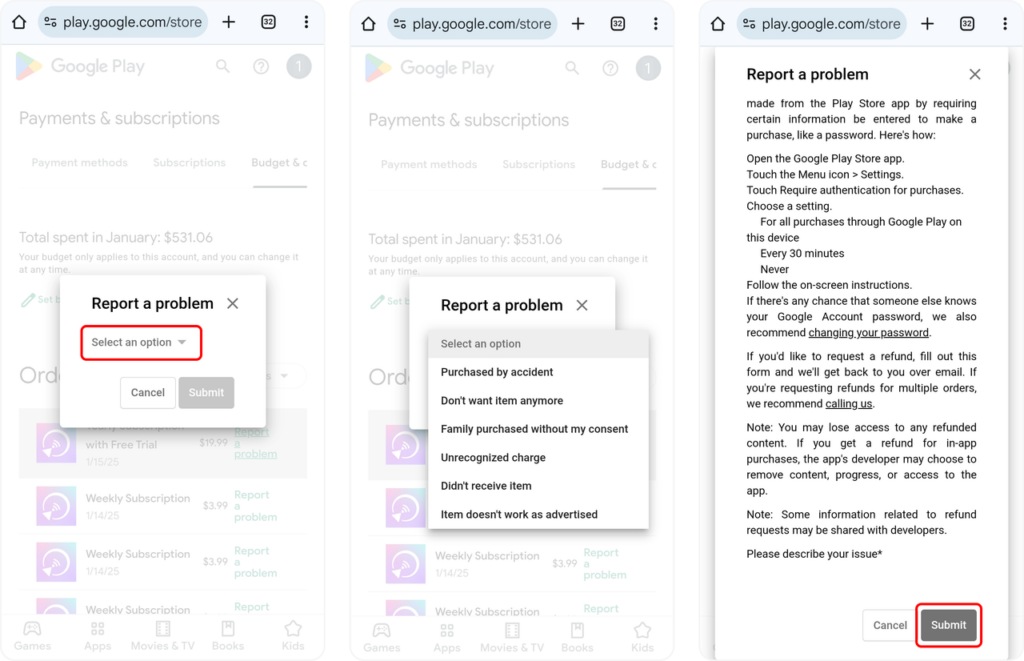
Contactar-nos
Agradecemos os seus comentários sobre a nossa aplicação ou quaisquer questões que possa ter. Não hesite em contactar-nos.
Enviar por correio: 1001tvs@nero.com
